[변환 모드]에 대해 자세히 설명해 주세요 - 코덱, 품질, 크기, 소리 설정
자르기 설정창에서, [변환 모드]를 선택하면 변환될 동영상의 세부 옵션을 설정할 수 있습니다.
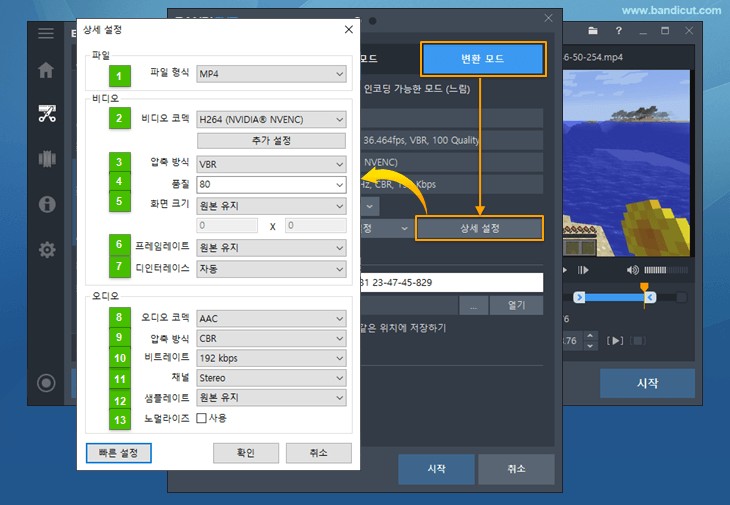
- 파일 형식
- AVI : 반디컷으로 편집한 동영상이 AVI 확장자로 저장됩니다.
- MP4 : 반디컷으로 편집한 동영상이 MP4 확장자로 저장됩니다.
- MKV : 반디컷으로 편집한 동영상이 MKV 확장자로 저장됩니다.
- WebM : 반디컷으로 편집한 동영상이 WebM 확장자로 저장됩니다.
- 비디오 코덱
- AV1 : HEVC나 H.264보다 파일 크기가 약 15%~23% 작은 최신 코덱으로 동일 화질 대비 용량이 가장 적은 코덱입니다. 이 코덱 사용을 위해서는 AV1을 지원하는 최신 그래픽 카드가 필요합니다.
- HEVC : H.264보다 동일 용량 대비 화질이 좋은 코덱(=동일 화질 대비 용량이 적음)입니다. 이 코덱 사용을 위해서는 HEVC를 지원하는 최신 그래픽 카드가 필요합니다.
- H264 : H264는 용량대비 화질이 가장 좋은 코덱입니다. (추천) - 하드웨어 가속 (NVIDIA, Intel, AMD) H.264 코덱이 있는 경우에는, 하드웨어 가속 코덱을 선택합니다.
- XVID : PMP나 갤럭시폰 등과 같은 휴대기기와 호환성이 높은 코덱입니다.
- MPEG-1 : 컴퓨터 부하가 적고, 용량대비 화질(압축률)이 좋습니다.
- MPEG-4 : 용량대비 화질(압축률)이 좋습니다.(MP4 포맷에서만 사용 가능).
- VP8 : 구글/유튜브에서 배포하고 있는 영상 코덱 (H264와 성능이 유사함).
- VP9 : 구글/유튜브에서 배포하고 있는 영상 코덱 (H265와 성능이 유사함).
- Motion JPEG : 모든 프레임이 키프레임으로 구성되어 있어 소니베가스, 프리미어와 같은 동영상 편집 프로그램에서 동영상 편집을 할 때 적합한 코덱입니다.
- YV12 : 압축하지 않은 상태로 저장을 하기 때문에 화질이 좋지만 용량은 매우 큰 코덱입니다.
- RGB24 : YV12와 마찬가지로 무압축 코덱으로 화질은 좋지만, 용량은 YV12보다도 큽니다.
- 비디오: 압축방식
- VBR : VBR은 빠르게 움직이는 화면에서는 높은 비트레이트로 영상을 저장하고, 느리게 움직일 때는 낮은 비트레이트로 동영상의 정보를 저장하는 압축방식입니다.
- CBR : CBR(Constant Bitrate)은 항상 일정한 비트레이트로 영상 정보를 저장하는 압축방식입니다.
- 비디오: 품질 혹은 비트레이트
- 품질 : 비디오의 품질값을 설정할 수 있습니다. 최신 컴퓨터로 최고 품질(해상도)의 비디오를 얻고 싶을 경우에는 품질값을 100으로 설정합니다. 만일 저사양 컴퓨터를 사용중이거나, 컴퓨터 렉(lag)을 줄이려면, 품질값을 50 정도로 낮게 설정합니다.
- 비트레이트 (kbps) : VBR을 체크해제 하면, 비트레이트(초당 처리하는 비트 수)를 설정할 수 있습니다. 비트레이트가 높으면 파일의 용량이 커 집니다. (3500 kbps: 일반TV 품질, 9200 kbps: DVD 품질, 8000 ~ 15000 kbps: HDTV 품질)
- 비디오: 크기
- 원본 유지 : 원본 크기로 동영상이 저장됩니다. 예를 들어, 1024*768 크기의 동영상을 자르면, 컷팅된 비디오 크기도 1024*768이 됩니다.
- 가로 폭 맞춤 : 가로 폭을 1024로 설정하면, 컷팅된 비디오의 가로크기는 항상 1024가 됩니다.
- 세로 폭 맞춤 : 세로 폭을 720으로 설정하면, 컷팅된 비디오의 세로크기는 항상 720이 됩니다. 유튜브에서 720p의 비디오를 얻기 위해서는, 세로 폭을 720으로 설정해 주면 됩니다.
- 320*240 : 320*240 크기를 선택하면, 비디오의 크기는 항상 320*240이 됩니다.
- 사용자 정의 : 비디오의 크기를 사용자가 임의로 설정할 수 있습니다.
- 비디오: 프레임레이트(FPS)
- 비디오의 '초당 프레임 수(FPS)'를 설정할 수 있습니다. (30 FPS = 1초에 30장의 화면을 보여준다는 의미)
- 프레임 수를 높이면 움직임이 자연스러운 비디오를 얻을 수 있지만, 동영상의 용량이 커지는 단점이 있습니다.
(참고: 일반적으로 영화는 24프레임, TV는 30프레임으로 영상을 보여주고 있습니다.)
- 디인터레이스
- 자동: 인터레이스 방식으로 제작된 동영상(가로줄이 보이는 동영상)은 프로그레시브(일반 동영상)로 저장해 주고, 프로그레시브로 제작된 동영상은 그대로 프로그래시브로 저장해 줍니다.
- 항상 사용: 모든 동영상을 항상 프로그래시브로 저장합니다.
- 사용 안함: 인터레이스 동영상은 인터레이스 동영상으로, 프로그래시브 동영상은 프로그레시브로 저장합니다.
- 오디오: 오디오 코덱
- AAC : 휴대 기기 및 스마트폰에서 가장 널리 사용하는 오디오 코덱입니다.
- MPEG-1 L3(MP3) : 가장 널리 사용되고 있는 오디오 코덱(mp3)입니다.
- MPEG-1 L2 : CPU 사용률이 낮고 압축률이 좋지만, 휴대기기와의 호환성은 떨어지는 코덱입니다.
- PCM : 압축을 하지 않은 그대로 저장하는 것으로 음질 손실이 없지만, 압축을 하지 않기 때문에 용량이 큰 코덱입니다.
- OPUS : VoIP, 음악 저장, 스트리밍 등에서 뛰어난 성능을 발휘하는 로열티 없는 무료 오디오 코덱입니다.
- VORBIS : MP3보다 압축율이 좋지만 OPUS보다 압축율은 조금 떨어지는 코덱입니다.
- FLAC : 압축 과정에서 손실이 발생하지 않아 음질이 뛰어난 오디오 코덱입니다. (PCM보다 용량이 작음)
- 오디오: 압축방식
- VBR : VBR은 소리의 변화가 많을 때에서는 높은 비트레이트로 오디오 정보를 저장하고, 변화가 적을 때는 낮은 비트레이트로 오디오 정보를 저장하는 압축방식입니다.
- CBR : CBR(Constant Bitrate)은 항상 일정한 비트레이트로 오디오 정보를 저장하는 압축방식입니다.
- 오디오: 비트레이트 (kbps)
- 비트레이트(초당 처리하는 비트 수)를 설정할 수 있습니다. 비트레이트가 높으면 파일의 용량이 커 집니다.
(32 kps: AM 품질, 96 kbps: FM 품질, 192 kbps: 디지털 오디오 방송 품질(MP3), 224~320 kbps: CD 품질)
- 비트레이트(초당 처리하는 비트 수)를 설정할 수 있습니다. 비트레이트가 높으면 파일의 용량이 커 집니다.
- 오디오: 채널
- 스테레오 : 스테레오는 하나 이상의 스피커에서 서로 다른 소리를 내는 음향 재생방식으로, 대부분의 프로그램에서 많이 사용되는 방식입니다.
- 모노 : 모노는 동일한 하나의 소리를 내는 음향 재생방식입니다.
- 오디오: 샘플레이트 (주파수)
- 22,050 Hz: 낮은 품질의 PCM이나 MPEG 오디오의 품질 입니다.
- 32,000 Hz: 일반 텔레비전 소리의 품질입니다.
- 44,100 Hz: 오디오CD, MPEG-1 오디오(VCD, SVCD, MP3)의 품질입니다.
- 48,000 Hz: 전문적인 디지털 비디오 장비에 사용되는 표준 오디오 품질입니다.
- 노멀라이즈
- 이 옵션을 사용할 경우, 소리가 너무 큰 경우 소리를 낮춰주고, 소리가 너무 작은 경우에는 소리를 키워줘서, 전체 동영상의 소리를 고르게 만들어 줍니다.
